Tabla de contenido
Trovi.com search es un secuestrador de navegadores y software publicitario que cambia la página de inicio y la configuración de búsqueda por defecto a " /http://www.trovi.com//" en navegadores web populares, como Internet Explorer, Google Chrome o Mozilla Firefox, sin el permiso del usuario. De hecho, Trovi.com programa instalador, modifica la configuración del navegador con el fin de realizar redireccionamientos de navegación hacia anuncios y ganar dinero de sus editores.
Trovi.com El secuestrador de navegadores está diseñado para modificar la configuración de su navegador y puede instalar plugins adicionales (barras de herramientas, extensiones o complementos) en su navegador web con el fin de promocionar otros enlaces o productos. Los secuestradores de navegadores como este, pueden redirigir el ordenador del usuario a sitios web maliciosos o pueden instalar programas maliciosos con el fin de comprometer el ordenador del usuario a riesgos de seguridad.

Técnicamente, Trovi.com no es un virus y está clasificado como un programa malicioso ("Programa potencialmente no deseado (PUP)") que puede contener e instalar programas maliciosos en su ordenador, como adware, troyanos o virus. Si un ordenador está infectado con " Trovi.com ", entonces se muestran más anuncios emergentes, banners y enlaces patrocinados en la pantalla del ordenador de la víctima o dentro del navegador de Internet y, en algunos casos, la velocidad del ordenador puede ralentizarse debido a los programas maliciosos que se ejecutan en segundo plano.
Trovi.com w probablemente se instale sin que el usuario se dé cuenta, ya que suele estar incluido en otros programas gratuitos que se descargan -e instalan- desde sitios de Internet conocidos como " download.com (CNET)" , "Softonic.com" etc. Por ello, siempre debes prestar atención a las opciones de instalación de cualquier programa que instales en tu ordenador, ya que la mayoría de los instaladores de software contienen software adicional que nunca quisiste instalar. En palabras sencillas, NO INSTALES NINGÚN SOFTWARE IRRELEVANTE que venga con el instalador del programa que quieras instalar. Más concretamente, cuando instales unprograma en su ordenador:
- NO PRESIONE el botón " Siguiente " demasiado rápido en las pantallas de instalación. LEA CON MUCHO CUIDADO las Condiciones y acuerdos antes de hacer clic en ACEPTAR. SELECCIONE SIEMPRE: " Personalizado "RECHAZAR la instalación de cualquier software adicional ofrecido que no quieras instalar. DESMARCAR cualquier opción que diga que se modificará tu página de inicio y la configuración de búsqueda.
Cómo deshacerse de " Trovi.com " buscar Secuestrador de Navegadores.
Paso 1. Desinstalar el software asociado a Trovi.com desde el panel de control.
1. Para ello, vaya a:
- Windows 8/7/Vista: Inicio > Panel de control Windows XP: Inicie > Ajustes > Panel de control
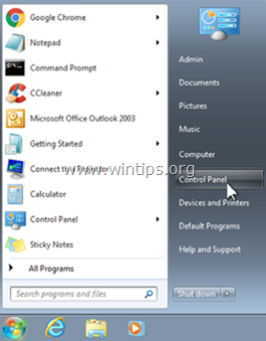
2. Haga doble clic para abrir
- Añadir o quitar programas si tiene Windows XP Programas y características si tienes Windows 8, 7 o Vista.

3a. Ordenar los programas mostrados por la fecha de instalación (Installed on) y luego buscar y Eliminar (desinstalar) cualquier programa desconocido que se haya instalado últimamente en su sistema.
3b. También elimine cualquiera de estas aplicaciones:
- Barra de herramientas BS Player ControlBar B para IE
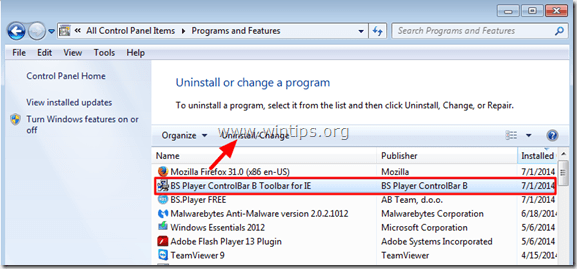
Paso 2: Retirar Búsqueda en Trovi.com con "AdwCleaner".
AdwCleaner es una herramienta de eliminación gratuita que puede eliminar fácilmente el software Adware (software publicitario), PUP (programas potencialmente no deseados), barras de herramientas, secuestradores, etc.
1. Descargue y guarde la utilidad "AdwCleaner" en su escritorio.

2. Cerrar todos los programas abiertos y Doble clic para abrir "AdwCleaner" desde su escritorio.
3. Después de aceptar el " Acuerdo de licencia "Pulse el botón " Escáner ".

4. Una vez finalizada la exploración, pulse "Limpio " para eliminar todas las entradas maliciosas no deseadas.
4. Prensa " OK " en " AdwCleaner - Información" y pulse " OK " de nuevo para reiniciar el ordenador .

5. Cuando el ordenador se reinicia, cerrar " Información sobre "AdwCleaner (readme) y continuar con el siguiente paso
Paso 3. Eliminar ' T rovi.com ' con Junkware Removal Tool.
1. Descargar y ejecutar JRT - Herramienta de eliminación de software basura.

2. Pulse cualquier tecla para empezar a escanear su ordenador con " JRT - Herramienta de eliminación de software basura ”.
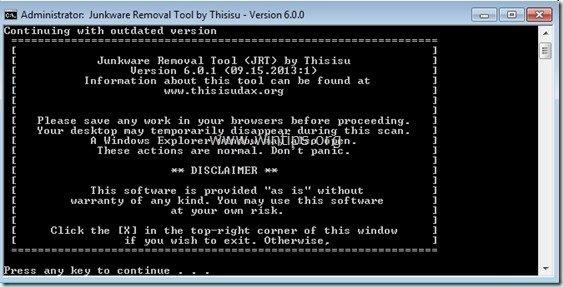
3. Tenga paciencia hasta que JRT escanee y limpie su sistema.
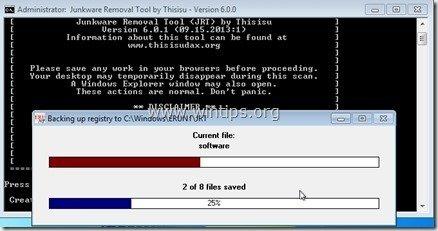
4. Cierre el archivo de registro de JRT y luego reiniciar su ordenador.
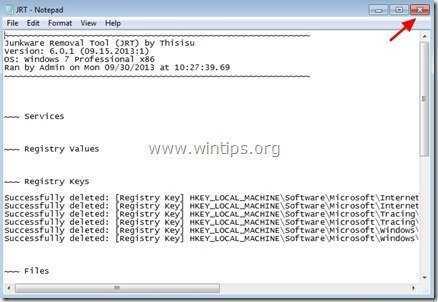
Paso 4.Asegúrese de que " Trovi.com " se eliminan los ajustes de búsqueda de su navegador de Internet.
Internet Explorer, Google Chrome, Mozilla Firefox
Internet Explorer
Cómo eliminar " Trovi.com ", la configuración de búsqueda de Internet Explorer.
1. En el menú principal de Internet Explorer, haga clic en: " Herramientas "  y elija " Opciones de Internet ".
y elija " Opciones de Internet ".

2. En " General ", borrar la página web no deseada ( http://www.trovi.com/... ) de " Página de inicio " caja & tipo su página de inicio preferida (por ejemplo, www.google.com) y pulse " OK ”.

3. De" Herramientas ", seleccione " Gestionar complementos " .

4. En " Buscar proveedores ", elija y " Establecer por defecto "un proveedor de búsqueda distinto del proveedor de búsqueda no deseado" BS Player ControlBar B Barra de herramientas Búsqueda web personalizada ”.
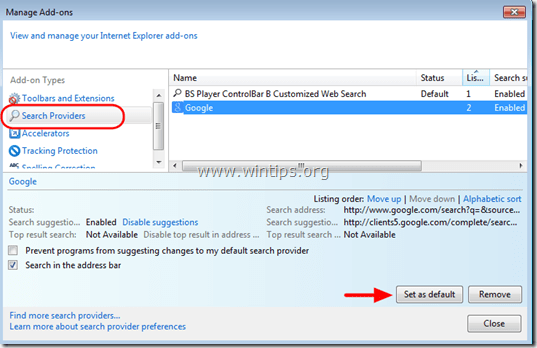
5. A continuación, elija el proveedor de búsqueda no deseado " Barra de herramientas BS Player ControlBar B " & clic Eliminar .
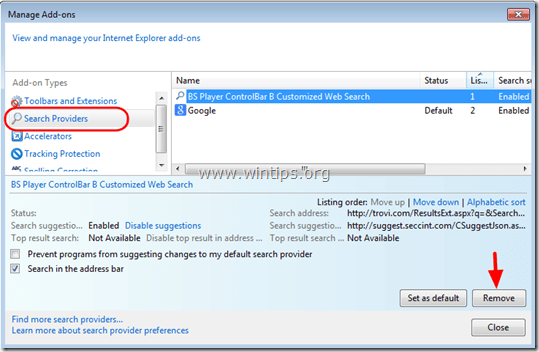
6. Elige " Barras de herramientas y extensiones " en el panel izquierdo y luego " Desactivar " cualquier barra de herramientas o extensión no deseada de " ClientConnect LTD " editor .
- Extensiones a desactivar/eliminar en este caso:
- Barra de herramientas BS Player ControlBar B Barra de herramientas BS Player ControlBar B
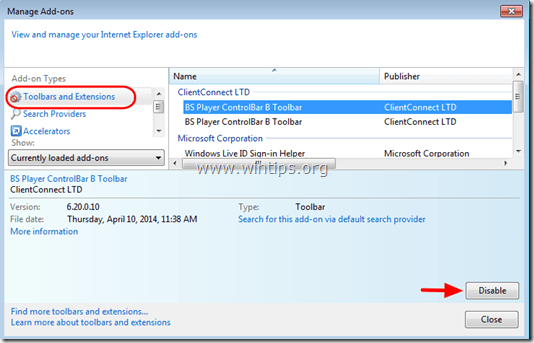
7. Cerrar todas las ventanas de Internet Explorer y reiniciar Internet Explorer.
Google Chrome
Cómo eliminar " Trovi.com " de Google Chrome.
1. Abre Google Chrome y ve al menú de Chrome  y elija " Ajustes ".
y elija " Ajustes ".

2. Encuentre el " Al arrancar " y seleccione " Páginas de juego ".

3. Borrar el " http://www.trovi.com/... " de las páginas de inicio pulsando la tecla " X " a la derecha.
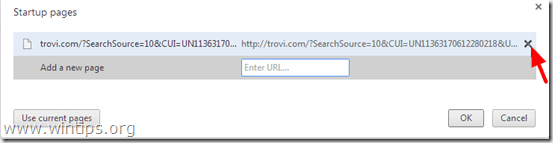
4. Establezca su página de inicio preferida (por ejemplo, http://www.google.com) y pulse " OK ".
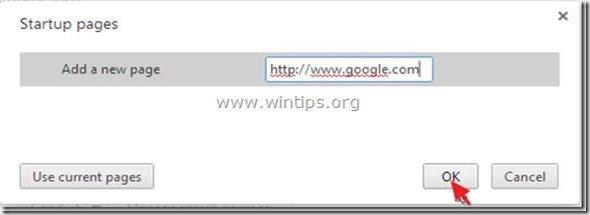
5. Bajo " Apariencia ", marque para habilitar la opción " Mostrar botón de inicio " y elija la opción " Cambiar ”.

6. Borrar el " http://www.trovi.com/... " entrada de " Abrir esta página ".
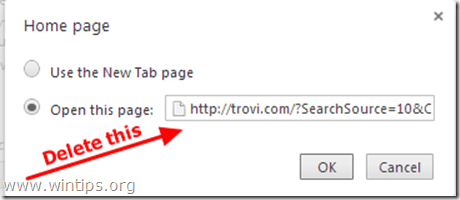
7. Tipo (si quieres) su página web preferida para que se abra al pulsar su " Página de inicio " (por ejemplo, www.google.com) o deje este campo en blanco y pulse " OK ”.

8. Ir a " Buscar en " y seleccione " Gestionar los motores de búsqueda ".

9. Elija su motor de búsqueda predeterminado preferido (por ejemplo, búsqueda en Google) y pulse " Hacer por defecto ".
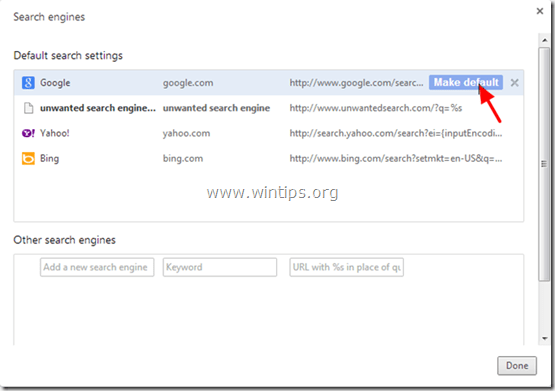
7. A continuación, elija la opción no deseada Búsqueda en la web de BS Player (Trovi.com) motor de búsqueda y quitarlo pulsando el botón " X " a la derecha.
Elige " Hecho " para cerrar " Motores de búsqueda ".
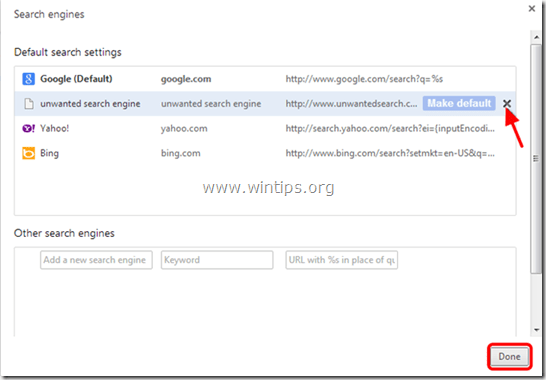
8. Elige " Extensiones " a la izquierda.

9. En " Extensiones ", eliminar el " Barra de control BS " haciendo clic en el botón reciclar icono de la derecha.

10. Cerrar todas las ventanas de Google Chrome y reiniciar Cromado.
Mozilla Firefox
Cómo eliminar Trovi.com configuración de búsqueda de Mozilla Firefox.
1. Haga clic en " Firefox" en la parte superior izquierda de la ventana de Firefox y vaya a " Opciones ”.

2. En " General ", borrar la página web no deseada: " http://www.trovi.com/... " de " Página de inicio " y escriba su página de inicio preferida (por ejemplo, http://www.google.com).
Prensa " OK " al terminar.

3. En el menú de Firefox, vaya a " Herramientas " > " Gestionar complementos ”.

4. Elija "Extensiones" a la izquierda y luego eliminar el indeseado " Barra de control del reproductor BS B ", pulsando el botón " Eliminar ".
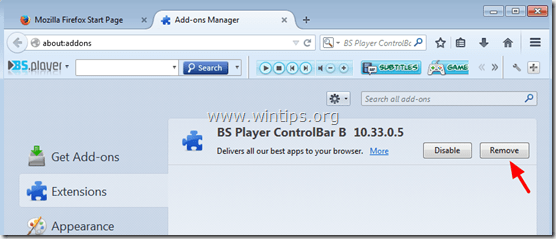
6. Cierra todas las ventanas de Firefox y reiniciar Firefox.
7. En el cuadro de URL de Firefox, escriba el siguiente comando: about:config y prensa Entre en .

8. Haga clic en " Tendré cuidado, lo prometo. ".

9. En el cuadro de búsqueda, escriba: " trovi ” y prensa Entra.
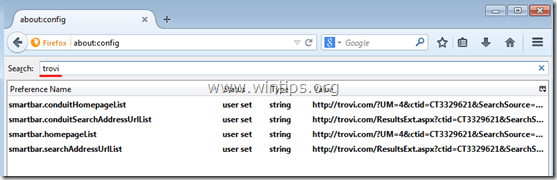
10. Ahora Haga clic con el botón derecho del ratón en en cada " trovi.com ” valor encontrado & seleccionar " Reiniciar ”.
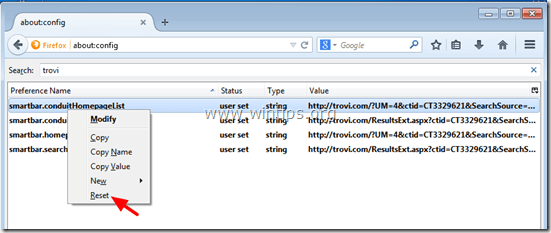
11. Cerrar todo Firefox ventanas y reiniciar Firefox.
Paso 5. Eliminar la búsqueda de TROVI.COM con MalwareBytes Anti-Malware Free .
Descargar y instalar uno de los programas antimalware GRATUITOS más fiables de la actualidad para limpiar tu ordenador de las amenazas maliciosas restantes. Si quieres estar constantemente protegido de las amenazas de malware, existentes y futuras, te recomendamos que instales Malwarebytes Anti-Malware Premium:
Protección de MalwarebytesTM
Elimina spyware, adware y malware.
¡Comience su descarga gratuita ahora!
Descarga rápida e instrucciones de instalación:
- Después de hacer clic en el enlace anterior, pulse en el botón " Iniciar mi prueba gratuita de 14 días " para iniciar la descarga.

- Para instalar el Versión GRATUITA de este asombroso producto, desmarque la opción " Activar la prueba gratuita de Malwarebytes Anti-Malware Premium " en la última pantalla de instalación.

Analice y limpie su ordenador con Malwarebytes Anti-Malware.
1. Corre " Malwarebytes Anti-Malware" y permitir que el programa se actualice a su última versión y base de datos maliciosa si es necesario.

2. Cuando el proceso de actualización haya finalizado, pulse la tecla " Escanear ahora " para comenzar a escanear su sistema en busca de malware y programas no deseados.

3. Ahora espere hasta que Malwarebytes Anti-Malware termine de escanear su ordenador en busca de malware.

4. Una vez finalizada la exploración, pulse primero la tecla " Poner en cuarentena todo " para eliminar todas las amenazas y luego haga clic en " Aplicar acciones ”.

5. Espere hasta que Malwarebytes Anti-Malware elimine todas las infecciones de su sistema y, a continuación, reinicie su ordenador (si se lo pide el programa) para eliminar por completo todas las amenazas activas.

6. Después de que el sistema se reinicie, ejecute de nuevo Malwarebytes' Anti-Malware para verificar que no hay otras amenazas en su sistema.
Consejos: Para asegurarse de que su ordenador está limpio y seguro, realizar un análisis completo de Malwarebytes' Anti-Malware en Windows " Modo seguro ". Las instrucciones detalladas sobre cómo hacerlo las puedes encontrar aquí.
Paso 6. Reinicie su ordenador y realice un análisis completo con su programa antivirus original.

andy dawis
El blog de un administrador de sistemas sobre Windows






